- Autor Lauren Nevill [email protected].
- Public 2023-12-16 18:55.
- Ostatnio zmodyfikowany 2025-01-23 15:23.
Choć wiele osób wybiera przeglądarkę Opera, oddając hołd jej szybkości, wciąż istnieje możliwość dalszego przyspieszenia pracy ulubionej aplikacji. A tak nie jest, gdy najlepsze jest wrogiem dobrego. Wręcz przeciwnie, z Operem zawsze chcesz dążyć do perfekcji.
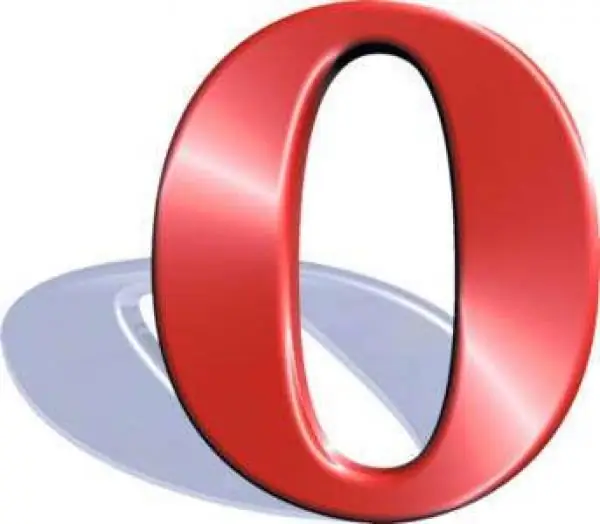
Niezbędny
komputer z dostępem do Internetu i zainstalowaną przeglądarką Opera
Instrukcje
Krok 1
Pierwszą rzeczą, na którą należy zwrócić uwagę, jest automatyczne wyszukiwanie w sieci lokalnej i automatyczne uzupełnianie nazw, które wpisujesz w pasku adresu przeglądarki. Aby uniemożliwić komputerowi rozpoczęcie wełny wszystkich danych po wpisaniu nazwy witryny, po prostu przejdź do pozycji "Ustawienia" na pasku menu. Zakładka Zaawansowane. Wybierz „Sieć” i wyłącz niezbędne elementy.
Krok 2
Dużo szybkości i czasu marnuje się na buforowanie wszystkich obrazów ładowanych przez przeglądarkę. Nie można wyłączyć tej pozycji, ale możesz wydłużyć czas przed sprawdzeniem nowych wersji obrazów na stronie z domyślnie pięciu godzin, co znacznie przyspieszy działanie systemu.
Można to również zrobić na karcie „Zaawansowane”. Wybierz pozycję „Historia” iw odpowiednim wierszu z menu rozwijanego możesz ogólnie wybrać „co 24 godziny” lub „co tydzień”.
Krok 3
Może się to wydawać dziwne, ale wyłączenie trybu Turbo może przyspieszyć działanie Opery. Pomoże to właścicielom słabych komputerów i netbooków. Istotą trybu jest pokazanie obrazu strony lub rysunku jeszcze przed pobraniem całej zawartości z Internetu. A to zajmuje pamięć i ładuje procesor.
W konfiguracji wpisz Turbo w polu wyszukiwania. Wyłącz tryb Turbo i kliknij przycisk Zapisz.
Krok 4
Możesz także skrócić liczbę adresów URL przechowywanych w historii Opery. Domyślnie ta liczba to 500 adresów. Istnieje możliwość całkowitego wyłączenia tej opcji. Ale jeśli historia jest dla ciebie nadal ważna, pomoże zmniejszenie liczby adresów do 100 lub 50.
Wszystko w tej samej zakładce „Zaawansowane” w pozycji „Historia”, można to zrobić bez problemów. Najważniejsze - nie zapomnij kliknąć przycisku „Zapisz”.






